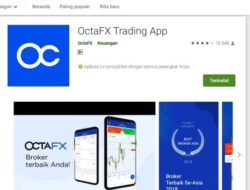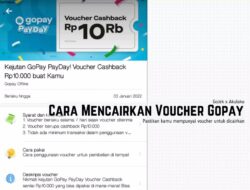6+ Cara Mengatasi ShareIt File Tidak Tampil di Galeri – Kamu pasti suka mengirim file tanpa ribet kan? Salah satu aplikasi yang bagus untuk hal itu adalah ShareIt. Aplikasi ini banyak digunakan oleh orang di seluruh dunia dan bisa mengirim foto, video, dan dokumen dengan mudah.
Tapi, seringkali kita mendengar keluhan tentang masalah seperti file ShareIt yang tidak muncul di galeri atau masalah teknis lainnya. Itu bisa membuat kita jengkel ya?
Jangan khawatir! Kami punya solusi untuk mengatasi masalah-masalah tersebut dan membuat pengalamanmu menggunakan ShareIt menjadi lebih lancar dan tanpa masalah.
Yuk langsung aja kita bahas!
Sebelum kita membahas cara mengatasi masalah file ShareIt yang tidak muncul di galeri, mari kita kenalan lebih jauh dengan ShareIt.
Jadi, ShareIt adalah sebuah aplikasi yang memungkinkan kamu untuk dengan mudah mengirim dan menerima file dari satu perangkat ke perangkat lainnya. Aplikasi ini menggunakan Wi-Fi Direct, sehingga kamu tidak perlu kuota internet untuk mengirim file.
Cerita di Balik ShareIt ShareIt awalnya merupakan ide dari tim di perusahaan Lenovo. Aplikasi ini pertama kali dirilis pada tahun 2015 dan segera menjadi favorit banyak orang.
Sejak itu, lebih dari 1,8 miliar orang telah menggunakan aplikasi ini untuk berbagi file antar perangkat mereka. Bisa dikatakan, ShareIt adalah salah satu aplikasi berbagi file yang paling populer di seluruh dunia! Fitur-fitur di ShareIt Jadi, apa saja fitur yang membuat ShareIt begitu digemari? Pertama, aplikasi ini memungkinkan kamu mengirim file ke perangkat dengan sistem operasi yang berbeda.
Terkadang, meskipun kita berhasil mengirim atau menerima file menggunakan ShareIt, saat kita ingin melihatnya di galeri, file tersebut tidak ada. Nah, pasti membuatmu bertanya-tanya, bukan? Mari kita bahas beberapa penyebab umum dan khususnya.
Penyebab Umum
- Format file yang kamu kirim tidak didukung oleh galeri di perangkatmu. Jadi, meskipun file sudah masuk, galerimu bingung menampilkannya.
- File yang kamu kirim mungkin tersimpan di folder yang salah atau mungkin tersembunyi. Sehingga, galerimu tidak dapat mendeteksinya.
- Aplikasi galerimu mungkin memerlukan pembaruan atau perlu dibersihkan cache-nya.
Penyebab Khusus
- Aplikasi ShareIt mungkin mengalami masalah teknis atau bug, sehingga file tidak dapat diterima dengan baik.
- Perangkatmu mungkin tidak kompatibel sepenuhnya dengan aplikasi ShareIt, yang dapat menyebabkan masalah kompatibilitas.
Sekarang, kita sudah mengenal beberapa alasan mengapa file ShareIt mungkin tidak muncul di galerimu. Mari kita bahas dengan santai dan menyenangkan cara mengatasinya!
Cek Folder Penyimpanan
Langkah pertama, periksa folder penyimpanan di perangkatmu. Mungkin file tersebut tersimpan di tempat yang salah atau tersembunyi. Biasanya, ShareIt menyimpan file di folder bernama “SHAREit” atau “shareit” di penyimpanan internal. Jika tidak menemukannya di sana, gunakan aplikasi pengelola file untuk mencari folder lain. Setelah itu, pindahkan file ke folder yang benar dan coba buka galeri lagi. Semoga berhasil!
Ganti Format File
Terkadang, masalahnya ada pada format file yang tidak didukung oleh galeri perangkatmu. Kamu dapat mengonversi format file tersebut dengan menggunakan aplikasi konversi yang bisa diunduh dari Google Play Store atau App Store. Setelah mengonversi, simpan file tersebut kembali di galeri. Selesai.. File sekarang bisa dilihat.
Gunakan Aplikasi Galeri Alternatif
Jika dua cara sebelumnya belum berhasil, coba gunakan aplikasi galeri alternatif dari Google Play Store atau App Store. Aplikasi ini memiliki fitur lebih lengkap dan mendukung berbagai format file. Unduh aplikasi galeri alternatif yang kamu suka, lalu coba buka file ShareIt melalui aplikasi tersebut. Semoga file sekarang dapat ditampilkan di galeri alternatif.
Kadang-kadang, masalah file ShareIt yang tidak muncul di galeri disebabkan oleh aplikasi ShareIt yang belum diperbarui. Solusinya mudah, cukup perbarui aplikasi ShareIt ke versi terbaru melalui Google Play Store atau App Store.
Cari ShareIt, lalu klik “Perbarui” atau “Update”. Tunggu prosesnya selesai, lalu coba kirim atau terima file lagi. Semoga file sekarang dapat muncul di galeri.
Hapus Cache Aplikasi
Cache aplikasi adalah data sementara yang disimpan oleh aplikasi untuk mempercepat kinerjanya. Namun, cache ini dapat menyebabkan masalah, termasuk file ShareIt yang tidak muncul di galeri.
Bersihkan cache aplikasi dengan membuka “Pengaturan” di perangkatmu, cari “Aplikasi” atau “Manajemen Aplikasi”, lalu pilih ShareIt. Klik “Hapus Cache” atau “Clear Cache”. Selesai! Cobalah kirim atau terima file lagi, semoga berhasil.
Mengatur Ulang Pengaturan Aplikasi
Jika semua cara sebelumnya belum berhasil, cobalah mengatur ulang pengaturan aplikasi ShareIt. Kembalikan aplikasi ini ke pengaturan awal seperti saat pertama kali diinstal. Mungkin ada pengaturan yang salah atau berantakan, yang menyebabkan file ShareIt tidak muncul di galeri.
Caranya, buka “Pengaturan” di perangkatmu, cari “Aplikasi” atau “Manajemen Aplikasi”, lalu pilih ShareIt. Klik “Hapus Data” atau “Clear Data”. Ingat, ini akan menghapus semua data dan pengaturan dalam aplikasi ShareIt, jadi pastikan untuk mencadangkan file penting terlebih dahulu. Setelah selesai, coba kirim atau terima file lagi. Semoga kali ini file dapat muncul di galeri. Semangat!
Tips untuk Menghindari Masalah Serupa di Masa Depan
Kamu sudah tahu bagaimana cara mengatasi masalah ketika file ShareIt tidak muncul di galeri. Sekarang, bagaimana caranya agar masalah serupa tidak terjadi lagi di masa depan? Jangan khawatir, kami memiliki beberapa tips yang dapat kamu ikuti agar pengalamanmu menggunakan ShareIt tetap lancar dan tanpa masalah. Yuk, simak dengan baik!
Perbarui Aplikasi Secara Rutin
Jangan lupa selalu memperbarui aplikasi ShareIt kamu ke versi terbaru. Dengan begitu, kamu tidak akan ketinggalan fitur baru dan perbaikan bug yang dapat membuat aplikasi semakin baik dalam kinerjanya.
Bersihkan Cache Secara Berkala
Jangan lupa secara rutin membersihkan cache aplikasi, termasuk ShareIt. Caranya cukup mudah, seperti yang sudah dibahas sebelumnya. Dengan melakukan ini, aplikasi kamu akan tetap “segar” dan tidak mengalami masalah.
Periksa Format File
Sebelum Mengirim Sebelum mengirim file, pastikan untuk memeriksa apakah format file tersebut didukung oleh perangkat penerima. Jika perlu, ubah format file terlebih dahulu agar tidak ada masalah ketika ditampilkan di galeri.
Hati-hati Saat Mengatur Pengaturan Aplikasi
Jangan sembarangan mengubah pengaturan aplikasi. Penting untuk teliti dan memahami fungsi dari pengaturan tersebut. Jika perlu, baca panduan yang disediakan oleh aplikasi atau cari informasi tambahan di internet sebelum mengubah pengaturan.
Backup File Penting
Meskipun ShareIt aman dan mudah digunakan, selalu waspada dan rajinlah melakukan backup file penting kamu. Siapa tahu ada masalah teknis yang memaksa kamu untuk memulai dari awal atau bahkan menghadapi kehilangan file.
Selamat mencoba!